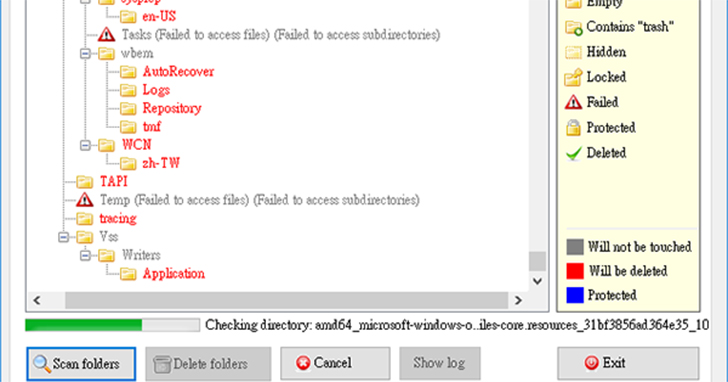
如果平時在使用電腦時沒有整理的好習慣,或是將檔案分類清楚乾淨,檔案都是想到就隨便存一下,放一下的話,那麼久而久之大概就會產生很多垃圾檔案,或是空白的資料夾,如果是垃圾檔案就一定得自己手動清除,不過如果是空白資料夾可以利用「Remove Empty Directories」這套工具快速掃描出電腦內全部的空白資料夾,一次就清除電腦內這些用不到的內容,雖然說空白並不佔用什麼空間,但還是維持良好的整理習慣,電腦才容易保持在好效能的狀態。
※ 下載網址:http://goo.gl/tzjGJ
Step 1
執行「Remove Empty Directories」後,上方先選擇要掃描的位置,然後點擊左下角的〔Scan folders〕開始掃描。

Step 2
掃描完成以後會列出一大堆空資料夾,其中紅色表示按下[Delete]時會被刪除,灰色是不會變更,而藍色是指受保護資料夾不會被刪除。

Step 3
如果你看一看有哪些標示成紅色的不想刪除,也可以在紅色資料夾右鍵「Protect once」將他標成藍色,或是將想刪除的藍色資料夾以右鍵選單按一下【Unprotect】標成紅色。

Step 4
最後只要按下〔Delete folders〕就可以把全部的空資料夾清光光囉。

Step 5
刪除了想反悔怎麼辦?由於刪除資料夾以後,會移動到資源回收筒中,因此只要進入以後選擇還原即可復原。

八大主題、九十多招進階密技完全公開!揭密你不知道的 Windows 10 超應用!
優化設定自己來,改造 Windows 10 介面更個人化,小技巧讓電腦愈用愈好用。

請注意!留言要自負法律責任,相關案例層出不窮,請慎重發文!